インターネットをしていて、
「 このページ、あとでまた見たいな! 」
っていうとき便利なのが「 ブックマーク 」。
次に見たいときに、素早くページを表示させることができます。
今回は、
今見ているページをブックマークに保存する方法を紹介します。
「ブックマーク」を保存する方法
ブックマークに保存したいページを表示します。

この☆マークをクリックします。
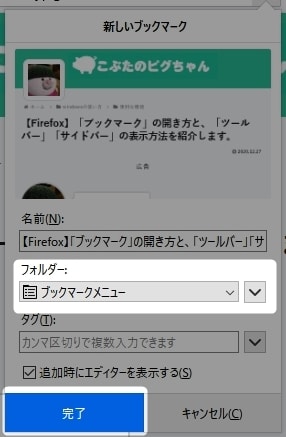
保存する場所を選んで「 完了 」をクリックします。
通常は「 ブックマークメニュー 」。
これでブック―マークに保存されました。
「ブックマークツールバー」に保存する
ブックマークツールバーは、一度表示させると常に表示されます。
普段よく使うページを保存しておくと便利です!
(ブックマークツールバーの表示方法はこちら。)
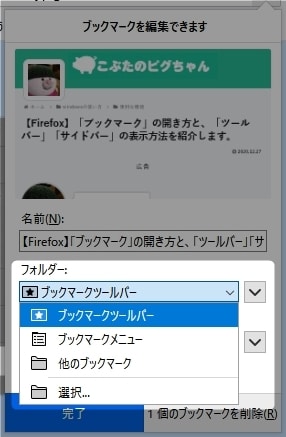
今度は「 フォルダー 」で、
「 ブックマークツールバー 」を選択します。

ココに保存したページが表示されます!
他にも「ブックマーク」に関する記事があります。
・ ブックマークを保存する方法👈今はココ!
以上です!


